图文详解三星笔记本还原预装win7系统方法
摘要:在使用三星笔记本过程中,有时可能会因为中病毒或系统文件损坏,而导致系统崩溃,在无法进入系统时一般都会通过重新安装系统来解决,但是重做系统会比...
在使用三星笔记本过程中,有时可能会因为中病毒或系统文件损坏,而导致系统崩溃,在无法进入系统时一般都会通过重新安装系统来解决,但是重做系统会比较麻烦,三星笔记本在预装Windows7系统的机型中都带有Samsung recovery solution 5的一键还原软件,可以在系统崩溃时将电脑恢复到出厂设置,接下来小编就跟大家分享三星笔记本还原预装win7系统的方法。
一、注意事项
1、未重装过系统,并且保留有恢复分区,否则无法还原
2、还原后, C盘的数据将会丢失,还原之前需备份重要数据
二、三星笔记本恢复自带win7系统步骤
1、按电源键开机,出现三星画面时快速按下F4键,选择Samsung recovery solution回车进入;

2、进入恢复软件主界面,点击【还原】图标;
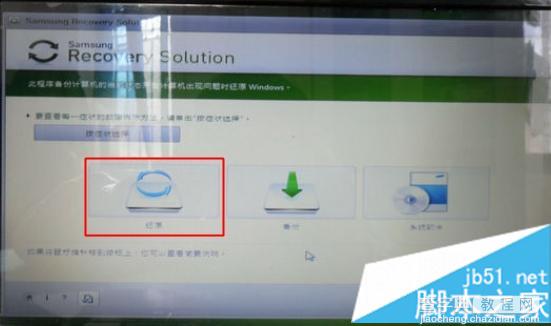
3、要恢复出厂设置状态时点击【完全还原】;
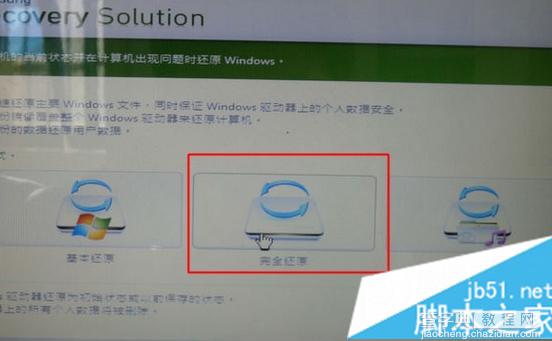
4、如果没有备份过系统,则只有一个恢复选项【计算机初始状态】,选中它点击下一步;
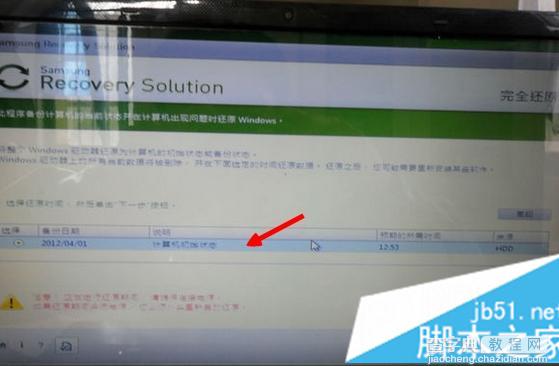
5、提示【是否开始还原】,点击是;
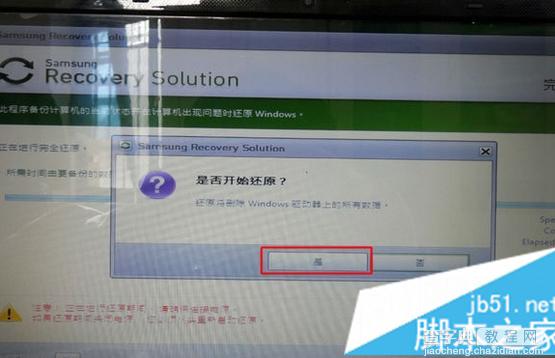
6、接着进入系统还原过程,耐心等待恢复;
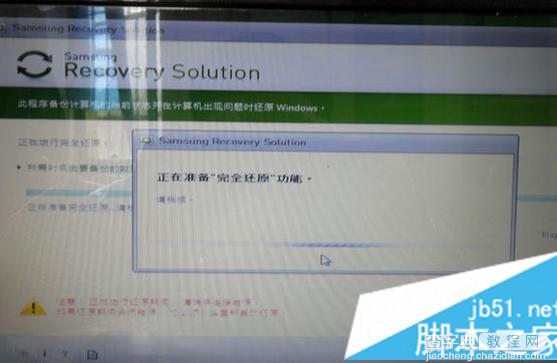
7、完成恢复后,弹出以下对话框,点击确定;
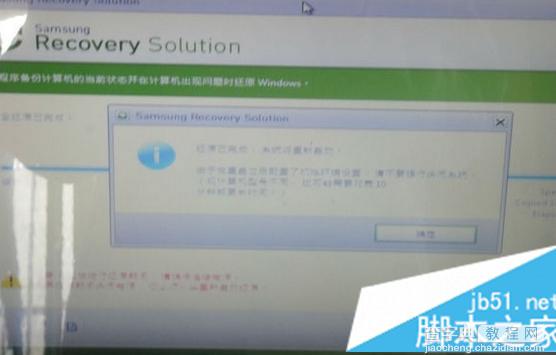
8、重启电脑进入自带win7系统的首次配置操作,根据提示操作即可。

以上就是三星笔记本通过Samsung recovery solution恢复自带win7系统的方法,有遇到系统问题的用户就可以按照上述步骤将笔记本恢复到初始状态。
【图文详解三星笔记本还原预装win7系统方法】相关文章:
★ 笔记本电脑能做做wifi热点吗 win7笔记本电脑变身WiFi热点图文教程
